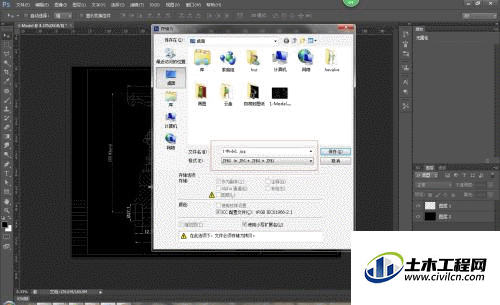很多时候打开CAD格式的文件太麻烦,要是CAD文件可以变成超清的图片,直接用手机打开多好,而目前CAD和网上的教程所提供的方法打印出的图片放大之后就模糊了,所以本次来解答CAD图纸怎么打印成超清图片格式的。
方法/步骤
第1步
思路:CAD打印成PDF,再用PS把PDF转成JPEG,还可以通过PS加颜色
第2步
用CAD打开画好的图纸,Ctrl+P选择打印
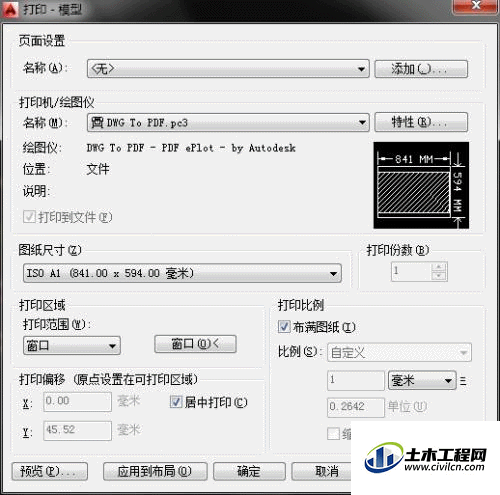
第3步
点击1步骤的右下角红色区域里的箭头,按图片中的绿色数字步骤来设置,完成后如下图,其中绿色的3是让你选择需要打印的地方
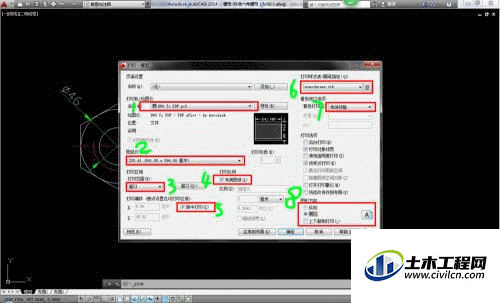
第4步
点确定,选择保存地方和文件名
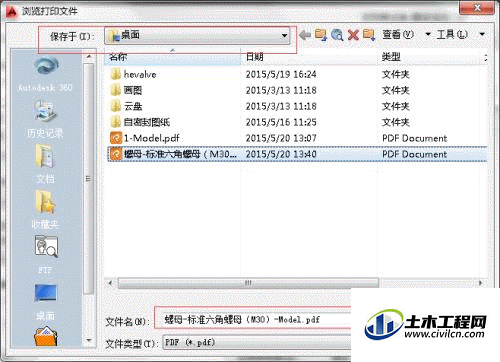
第5步
用PS打开刚刚的文件
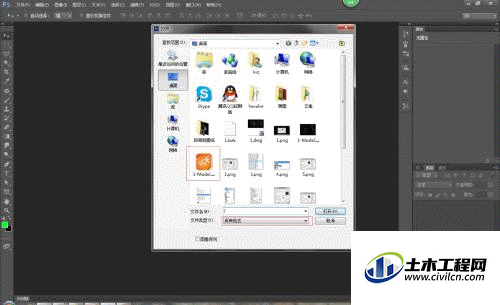
第6步
点确定
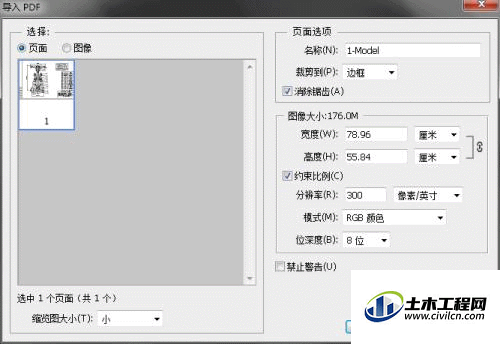
第7步
Ctrl+鼠标左键点击图层1..........再按D键..........再Ctrl+Delete..........再Ctrl+D
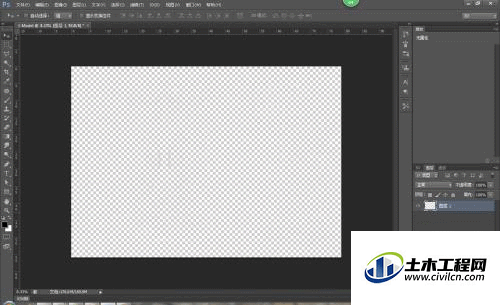
第8步
新建图层[图层2],再Alt+Delete填充图层2,把图层2拉到图层1下面
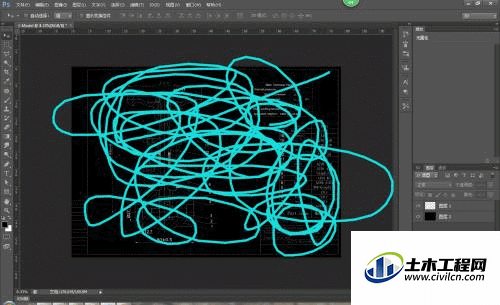
第9步
shift+ctrl+s另存为JPEG格式